Ebből az oktatóanyagból megtudhatja, hogyan töltheti le a Realtek RTL8723BE vezeték nélküli LAN 802.11n PCI-E NIC illesztőprogramot Windows rendszerhez, és hogyan oldhatja meg a vele kapcsolatos problémákat.
A szaggatott internetkapcsolat, amely folyamatosan megszakad és újracsatlakozik, lehet az egyik legfrusztrálóbb dolog. Sok felhasználó arról számolt be, hogy problémákkal szembesültek az internethez vagy a vezeték nélküli hálózathoz való csatlakozáskor, amikor Windows számítógépük Realtek RTL8723BE802.11 WiFi adapter problémába ütközött.
Ha Ön is azon szerencsétlen felhasználók közé tartozik, ne essen pánikba, jó helyre érkezett. Ezt a frusztráló problémát általában egy elavult vagy sérült Realtek RTL8723BE illesztőprogram okozza, és meglehetősen könnyen megoldható.
A probléma megoldása érdekében bemutatjuk a három leghatékonyabb módszert a Realtek RTL8723BE illesztőprogram letöltési és frissítési feladatának végrehajtására. Folytasd az olvasást, lépésről lépésre szóló útmutatónk következő része ugyanerre összpontosít.
Telepítse a Realtek RTL8723BEDriver legújabb verzióját Windows PC-re a Bit Driver Updater segítségével – szakértők által ajánlott
A Windows operációs rendszer eszközillesztőinek frissítésére használt különféle módok közül az, amelyik az A leghatékonyabb és a szakértők által világszerte javasolt megoldás az illesztőprogramok automatikus frissítése a Bit Driver Updater segítségével szoftver. Ennek a legjobb illesztőprogram-frissítő szoftvernek a feltöltött teljesítménye segíti és segíti a felhasználókat az összes problémás és hibás illesztőprogram javítása Windows PC-n a legújabb verziók telepítésével őket.

A Realtek RTL8723BEDriver letöltésének és frissítésének módszerei Windows 10/8/7 rendszeren
Itt vannak a legkényelmesebb módszerek, amelyekkel megpróbálhatja letölteni és telepíteni a Realtek RTL8723BE illesztőprogramot Windows laptopokon és asztali számítógépeken.
1. Realtek RTL8723BE illesztőprogram letöltése a hivatalos webhelyről
tudsz szerezze be a frissített illesztőprogramot a Realtek hivatalos webhelyéről letöltött és telepített vezeték nélküli hálózati adapterhez. Kövesse az alábbiakban megosztott, lépésről lépésre megosztott utasításokat, hogy ugyanezt tegye.
- Meglátogatni a Realtek weboldal.
- Kattintson a három vízszintes vonal (Hamburger menü) ikonra, bontsa ki a Letöltések szakaszt, majd kattintson a gombra Kommunikációs hálózati IC-k.
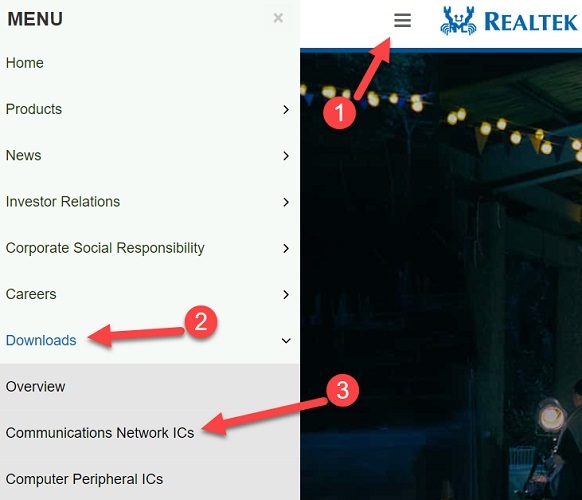
- A következő oldalon válassza ki a Vezeték nélküli LAN IC-k alkategóriát a legördülő menüből.
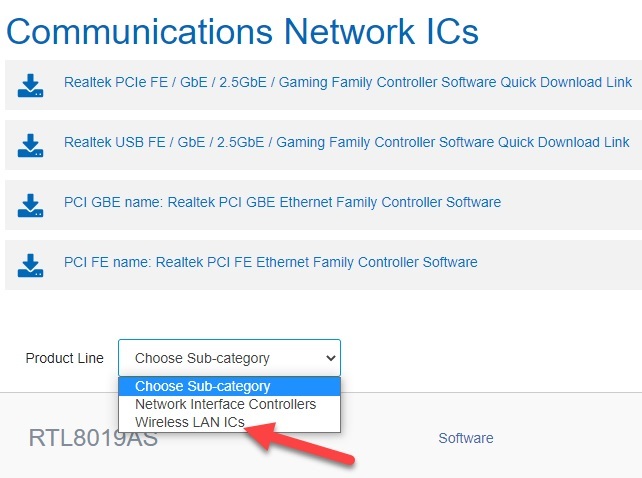
- Görgessen le, és kattintson a Szoftver mellett elérhető opció RTL8723BE.
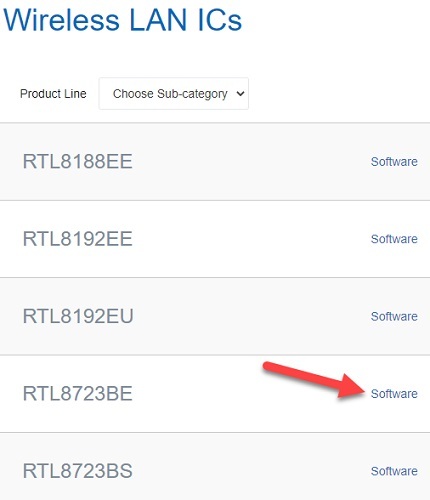
- Kattintson a letöltés ikonra letöltheti a Realtek RTL8723BE WLAN PCI Express illesztőprogramot Windows operációs rendszeréhez.

- Ezután el kell indítania a telepítővarázslót a letöltött csomagra duplán kattintva.
- Végül csak követnie kell néhány képernyőn megjelenő utasítást a Realtek RTL8723BE illesztőprogram-frissítésének telepítéséhez.
- A frissítés befejezéséhez indítsa újra a rendszert.
Olvassa el még: Töltse le a Realtek Wifi illesztőprogramot Windows 10, 8, 7 PC-hez
2. Realtek RTL8723BE illesztőprogram letöltése az Eszközkezelőn keresztül
Ha nem találja és nem tudja letölteni a legújabb RTL8723BE vezeték nélküli LAN illesztőprogram-csomagot a Realtek hivatalos oldaláról weboldalon, akkor a Windows beépített Eszközkezelő eszközét veheti igénybe a szükséges illesztőprogram beszerzéséhez frissítéseket. Az alábbiakban bemutatjuk azokat a lépéseket, amelyeket a szükséges illesztőprogram-frissítések Eszközkezelő eszközön keresztül történő letöltéséhez kell végrehajtania.
- Kattintson jobb gombbal a Start menü gombra, és kattintson rá Eszközkezelő.

- Amikor megnyílik az Eszközkezelő, kattintson a gombra Hálózati adapterek a kategória bővítéséhez.
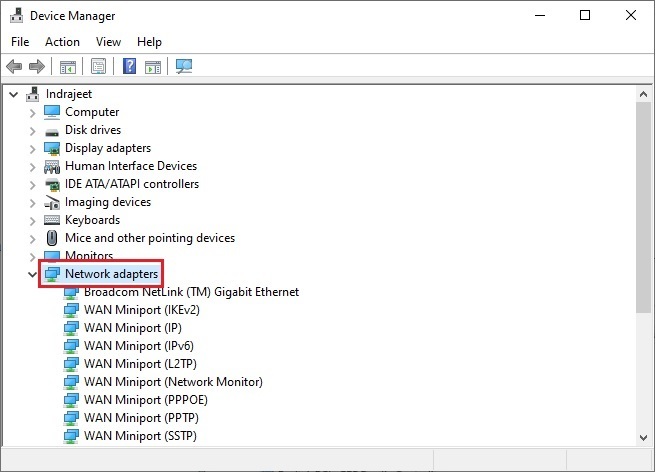
- Kattintson jobb gombbal a Realtek RTL8723BEPCIe vezeték nélküli hálózati adapterre, és válassza ki a Illesztőprogram frissítése választási lehetőség.
- A következő képernyőn rá kell kattintania Az illesztőprogramok automatikus keresése.
- Most hagyja, hogy a Windows operációs rendszer befejezze az RTL8723BE illesztőprogram-frissítési folyamatot.
- A frissítések befejezése után indítsa újra a számítógépet.
Olvassa el még: Frissítse a Wifi illesztőprogramot Windows 10 rendszeren – Frissítse egyszerűen a vezeték nélküli szoftvert
3. Realtek RTL8723BE illesztőprogram letöltése a Bit Driver Updater segítségével (ajánlott)
A fent tárgyalt manuális módszerek nehézkesek, és sok időt igényelnek a szükséges illesztőprogram-frissítések beszerzése. Ezért azt javasoljuk, hogy frissítse vagy töltse le automatikusan a Realtek RTL8723BE illesztőprogramot egy professzionális illesztőprogram-frissítő segédprogrammal, mint például a Bit Driver Updater.
Ez a szoftver szupergyorsan átvizsgálja a teljes rendszert, és segít a felhasználóknak, hogy mindenféle illesztőprogram-frissítést azonnal, egyetlen gombnyomással megkapjanak. A miénket adhatod Bit Driver Updater áttekintése olvassa el, ha többet szeretne megtudni számos vonzó funkciójáról.
Most pedig tanuljuk meg, hogyan használhatjuk a Bit Driver Updater segédprogramot a Realtek RTL8723BE 802.11 WiFi adapter illesztőprogramjának letöltéséhez és frissítéséhez Windows 10 és az operációs rendszer régebbi verzióiban.
- Kattintson az alábbi linkre, hogy Letöltés és telepítse a Bit Driver Updater eszközt.

- Futtassa a programot, és adjon neki néhány másodpercet az automatikus illesztőprogram-ellenőrzés befejezéséhez.
- Miután megjelennek a vizsgálati eredmények, kattintson a gombra Frissítse most gombot a vezeték nélküli hálózati adapter illesztőprogramja mellett, hogy automatikusan letöltse és telepítse a legújabb verziót.

Olvassa el még: A nem működő WiFi javítása a Windows 10/8/7 rendszerben
Zárszó: Realtek RTL8723BEDriver letöltése Windows PC-hez
Ebben az útmutatóban a Realtek RTL8723BE802.11 WiFi adapter illesztőprogramjának Windows 10, 8 és 7 rendszerhez való frissítésének vagy letöltésének kézi és automatikus módszereiről beszéltünk. Számítógépes ismereteitől és tapasztalataitól függően bármelyik módszer közül választhat.
Azonban, hogy értékes időt és energiát takarítson meg, javasoljuk, hogy használja a Bit Driver Updater szoftvert, amely néhány percen belül segít megoldani az összes Realtek RTL8723BE illesztőprogram-problémát.
Ha kétségei vannak a fenti lépésekkel és információkkal kapcsolatban, kérdezze meg őket a megjegyzésekben. És ha hasznosnak találta ezt a cikket, iratkozzon fel a hírlevélre, és olvassa el a további informatív műszaki útmutatókat és híreket.